PHOTOSHOP CC 2019:全新的内容识别填充功能
2019-09-10曹升赓
曹升赓
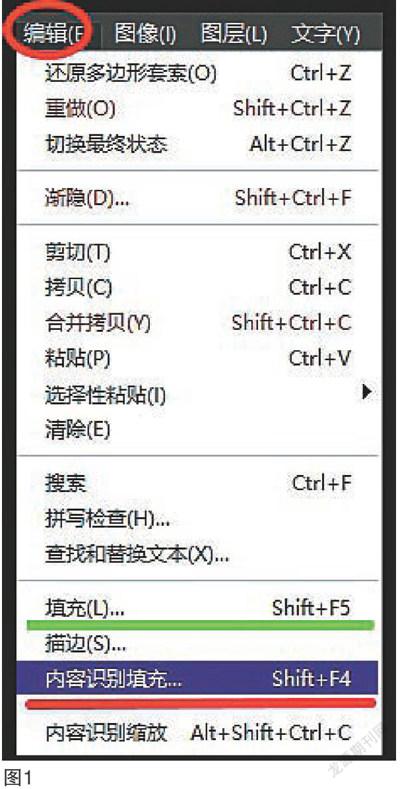
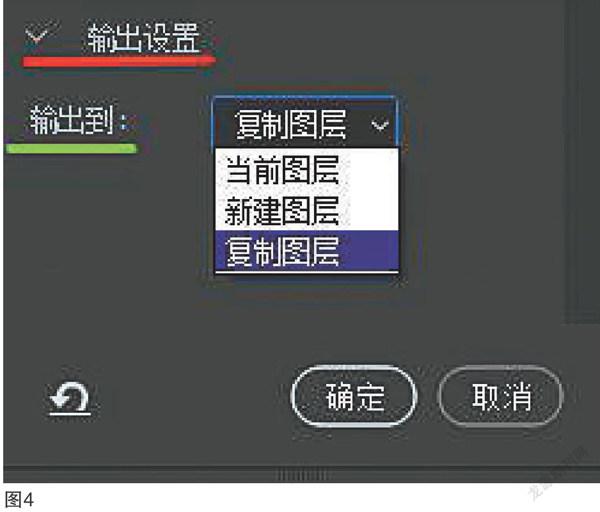
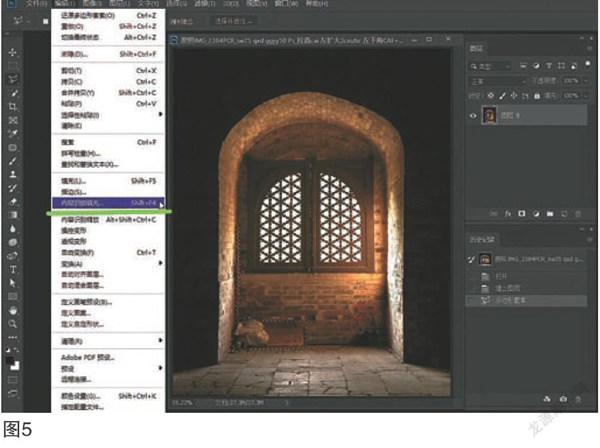
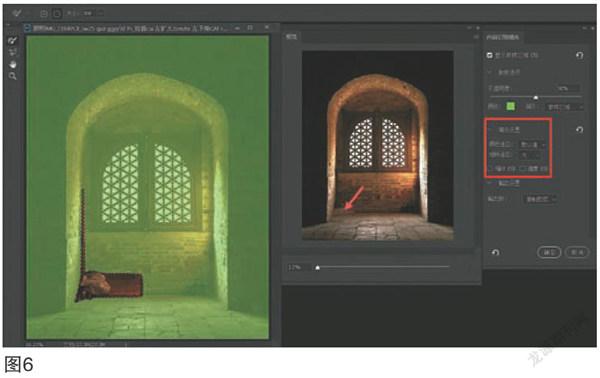
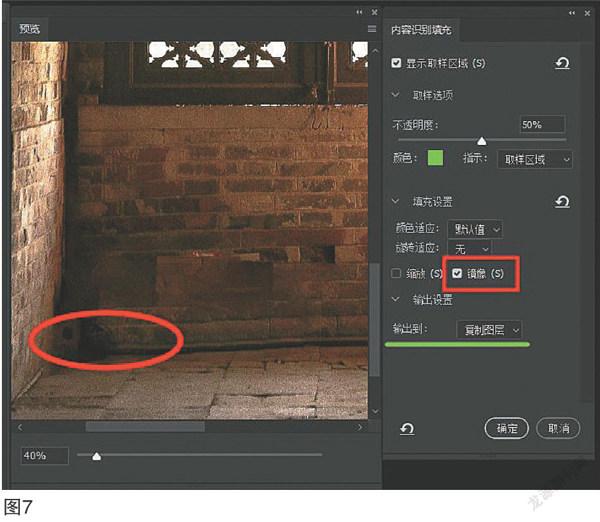
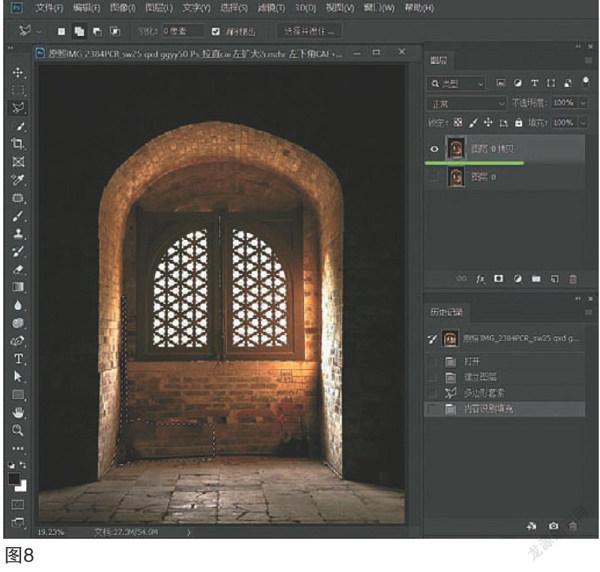


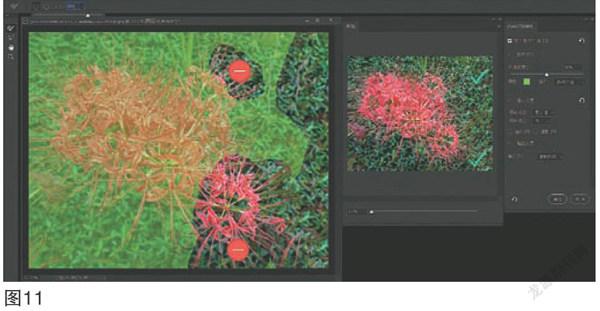

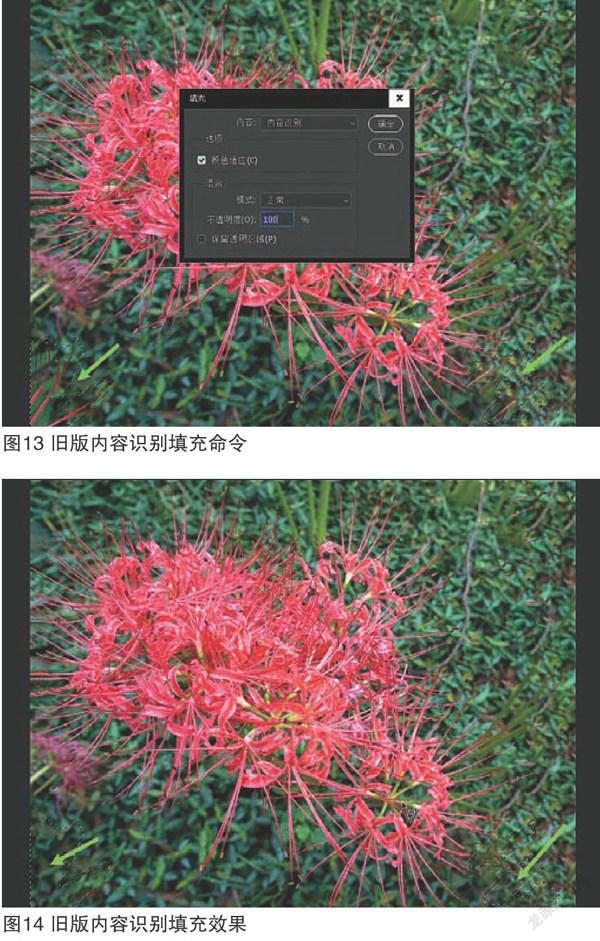


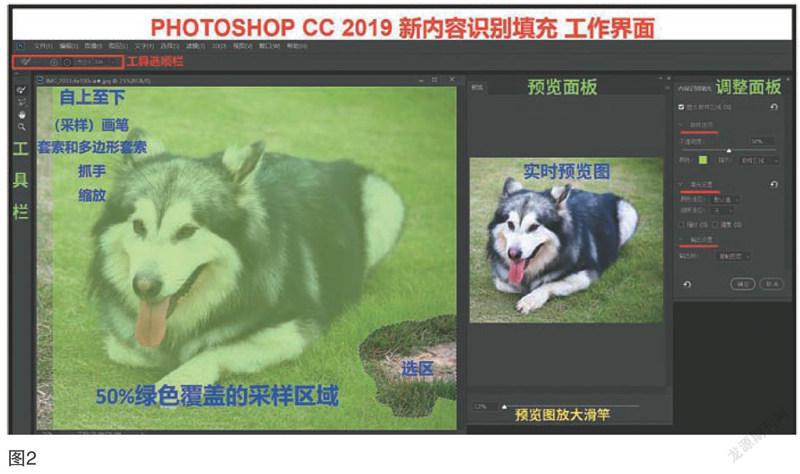
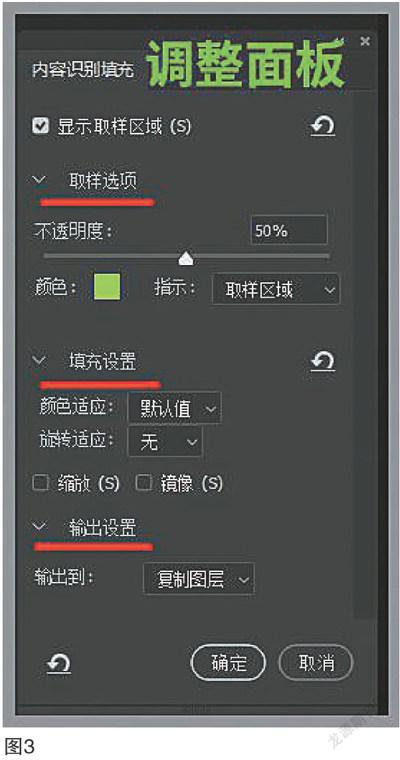
2018年10月,Adobe推出Photoshop CC 2019,含有一款令人惊艳的全新的“内容识别填充”功能。它可以通过旋转、缩放、镜像等选项对源图像像素进行内容识别填充。启动Photoshop CC 2019后,打开照片,在图像上划出选区,点开Photoshop“编辑”的下拉菜单,可见除了仍然保留旧版“内容识别”的“填充”命令外,多了一个“内容识别填充”命令(图1)。
一、界面和功能简介
单击弹出与旧版内容识别填充完全不同的工作界面,它由三大块组成:
1、左边 源图像工作区 有50%不透明度绿色采样区域的叠加层以及预先用多边形套索勾选供内容识别填充用的选区;左侧有工具栏,自上至下为采样画笔工具、套索工具组(含套索工具和多边形套索工具)、抓手工具和缩放工具;工具栏上面有工具选项栏(图2)。
2、中间 预览面板 中央为实时预览图,选定任何优化设置,即时显示优化效果。下边有放大滑块,便于仔细观察。
3、右边 调整面板 由取样区域、填充设置和输出设置三个部分组成(图3)。
(1)取样区域:默认取样区域有50%不透明度的绿色叠加层(也可自定义颜色)。勾选或去勾“显示取样区域”可打开或关闭叠加层。拖动“不透明度”滑块可调整叠加层的透明度。点击“指示”下拉箭头可选择“采样区域”(默认)或“已排除区域”(进行反选)。
(2)填充设置:功能强大,用以优化填充效果。有颜色适应、旋转适应、缩放、镜像四个选项。
(3)输出设置:完成优化,单击确定之前,得点开“输出到”的下拉箭头,选择返回Photoshop界面后,有当前图层、新建图层和复制图层等选项。新建图层(默认设置)将内容识别填充区域本身输出到建立一个新图层。复制图层是将内容识别填充的结果输出到建立一个“复制图层”。当前图层会将结果输出到原来的同一图层上,这会导致破坏性编辑,不建议使用(图4)。
二、新内容识别填充的功能及其操作方法
例1、删除杂物
照片摄于南京灵谷寺无梁殿,窗户下堆放有置物袋、废弃装修材料和竹竿等杂物,拟除去。
1、启动Photoshop CC 2019,打開照片。解锁,用多边形套索工具选取杂物,作为进行新内容识别填充的选区;再单击编辑菜单,选择“内容识别填充”(图5);
2、弹出工作界面,预览面板实时显示默认值的填充效果,与旧版相似,但可以进一步调整优化(图6);
3、经在右侧调整面板上分别对“调整设置”各选项的不同指标进行调整后,只有勾选“镜像”的效果还可以;认可后单击“输出设置”选项“输出到”的下拉箭头,选择“复制图层”,然后单击确定(图7);
Tips:旧版的Photoshop CC内容识别填充功能仅仅是编辑菜单/填充命令的一个“内容”,只有“颜色适应”一个选项。在被删除对象挡住的背后景物较复杂和软件自己不易匹配采样源的情况下,填充效果往往不理想,就其本身而言,除了勾选/不勾选“颜色适应”或再次重试外,无进一步优化空间。但在删除对象比较简单,特别是被删除对象挡住的背后景物较单一、匹配采样源比较容易的情况下,使用旧版的Photoshop CC内容识别填充更为简便快捷、效果也良好。
4、返回Photoshop界面,显示新内容识别填充处理结果,图层面板上增加了“复制图层”(图8)。
例2、删除照片右侧不整齐花卉以及左下角残留花瓣和左侧的模糊小花朵
彼岸花(石蒜)摄于南京九华山,花卉挡住的背后景物(叶子)虽然比较单一,但删除对象较多,而且还重叠有不许删除的花瓣,拟分两次处理。
1、启动Photoshop CC 2019,打开照片,解锁;用多边形套索工具先选取右边不整齐的彼岸花(图9);单击编辑菜单,选择“内容识别填充”;
2、弹出工作界面,其右下角和右上的瑕疵之采样源可能分别来自源图像黄圈所示的部位,拟用采样画笔减选选项涂去(图10);
3、选择左侧(采样)画笔工具,用减选选项,调整好大小,涂去源图像黄圈所示的可能采样源(绿色覆盖层);预览图的瑕疵即时基本消失(打绿勾处)(图11);
4、认可后单击“输出设置”选项“输出到”的下拉箭头,选择“复制图层”,再单击确定;返回Photoshop界面,显示新内容识别填充初效(图12);
5、再来处理左下角的残留花瓣和左侧的模糊小花朵,以及右边第一次新内容识别填充效果不足处,拟分别再用旧版内容识别填充和新版内容识别填充进行处理:
(1)选取左下角和右下角残留花瓣,因为比较简单,可以采用旧版内容识别填充,填充后效果不错(图13、图14);
(2)再选取照片左侧的模糊小花朵,因为相对复杂一点,故选择新版内容识别填充进行处理;实时预览图可见一次成功,效果很好(图15);
6、单击“输出设置”选项“输出到”的下拉箭头,选择“复制图层”,再单击确定;返回Photoshop界面,显示再次用旧版内容识别填充和新内容识别填充功能二次处理。
7、最终效果如图(图16)。
